桌面任务栏怎么还原到下面 Win10任务栏下面还原方法
Win10操作系统的任务栏是我们日常使用电脑时经常接触的工具栏之一,有时候我们可能会不小心将任务栏移动到了屏幕的其他位置,导致操作不便。如果你想将Win10任务栏还原到屏幕底部,只需要简单的几个步骤就可以轻松实现。接下来让我们一起来了解一下如何将Win10任务栏还原到屏幕底部的方法。
操作方法:
1.方法一:直接拖拽法
1、首先在右侧的任务栏上右键,在弹出的右键菜单中。看一下「任务栏锁定」前面是否有勾,如果有勾,需要将前面的勾去掉,如果前面没有勾,则无需操作。
任务栏锁定前面有勾,则说明任务栏被锁定,会无法拖动,需要去掉掉。
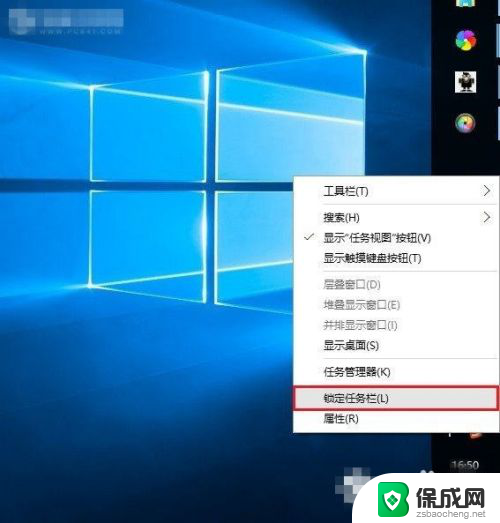
2、取消了任务栏锁定后,直接将右侧的任务栏拖动到电脑屏幕下方就可以了,这样就可以轻松将任务栏还原到下面了。此外,将任务栏还原到下面后。再次在空位出鼠标右键,然后将「任务栏锁定」的勾打开,这样可以将任务栏锁定在底部,以后就不容易出现任务栏跑其它地方去了。
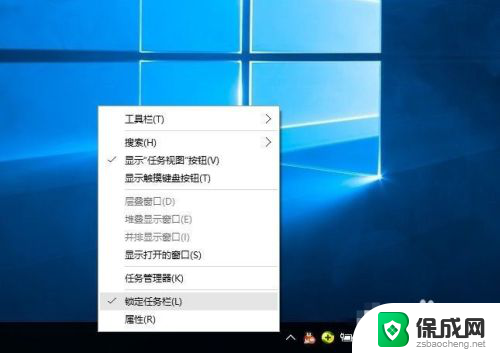
3.方法二:设置任务栏属性
首先在右侧任务栏空位出右键,在弹出的选项中,先需要检查下任务栏是否锁定,如果被锁定,则将前面的勾去掉,取消锁定。取消锁定后,再次点击右键菜单中的「属性」
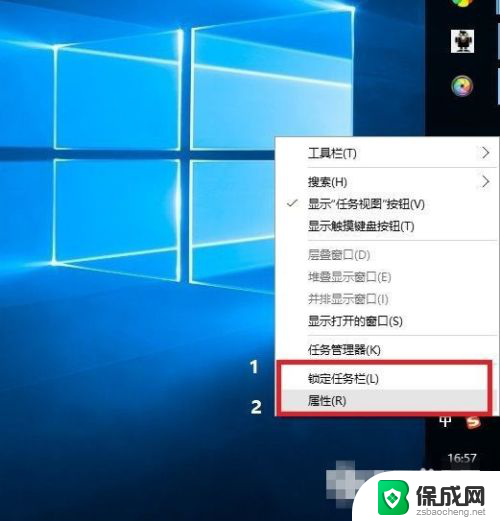
4.打开任务栏属性后,然后将「任务栏在屏幕中的位置」设置为“底部”。并点击底部的“确定”就可以了
Win10任务栏还原到底部后,不要忘记了再锁定上任务栏,防止不小心又跑到其它地方去了。
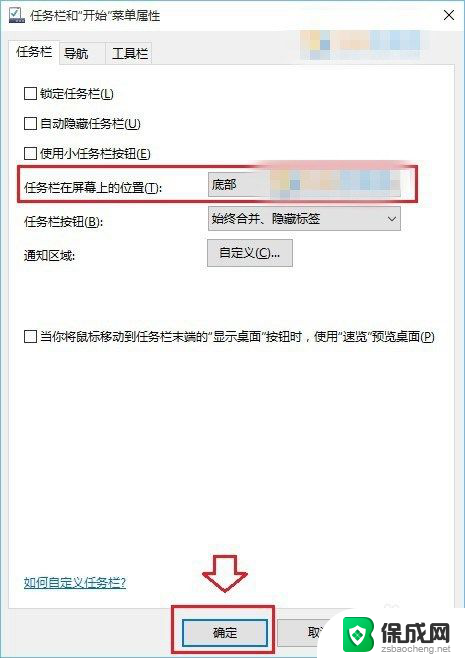
5.以上就是Win10任务栏还原到下面的方法,无论是任务栏跑顶部、右侧还是左侧,都可以通过上面的方法进行设置。一般来说,导致任务栏跑其它地方去了,主要是用户不小心取消了任务栏锁定,然后误拖动了任务栏到其它地方,相信大家看完本文心中已经全然明白了。
以上是如何将桌面任务栏还原到下方的全部内容,如果您遇到相同的情况,请参考本文的方法进行处理,希望对您有所帮助。
桌面任务栏怎么还原到下面 Win10任务栏下面还原方法相关教程
-
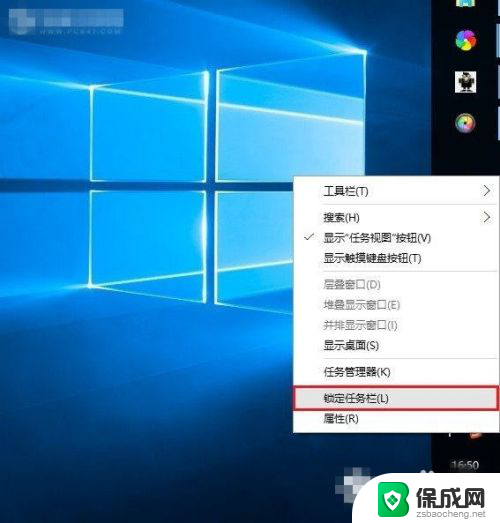 电脑桌面任务栏怎么调到下面 Win10任务栏怎么还原到下面
电脑桌面任务栏怎么调到下面 Win10任务栏怎么还原到下面2024-01-11
-
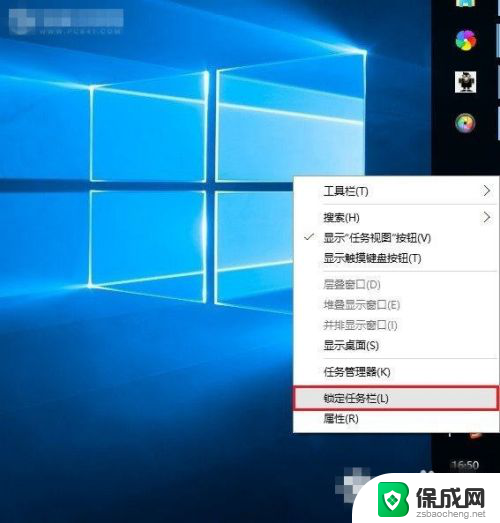 win10任务栏从左侧弄到下侧 Win10任务栏怎么还原到下面
win10任务栏从左侧弄到下侧 Win10任务栏怎么还原到下面2024-02-01
-
 如何隐藏桌面下面的任务栏 WIN10怎样隐藏底部任务栏
如何隐藏桌面下面的任务栏 WIN10怎样隐藏底部任务栏2024-05-04
-
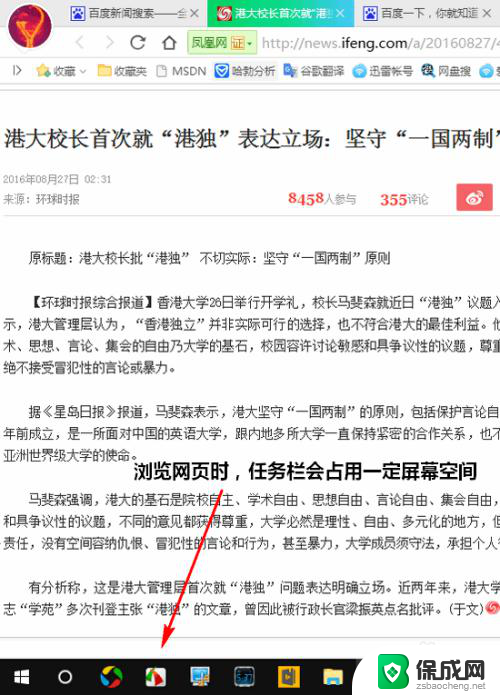 win10怎么把下面的任务栏隐藏 Win10怎么隐藏任务栏
win10怎么把下面的任务栏隐藏 Win10怎么隐藏任务栏2024-08-16
-
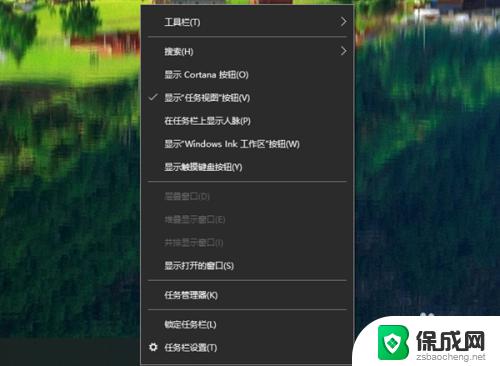 windows底部任务栏不见了 Win10桌面底部任务栏找不到了怎么办
windows底部任务栏不见了 Win10桌面底部任务栏找不到了怎么办2023-11-07
-
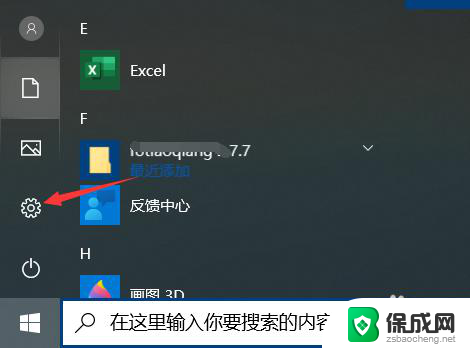 输入法缩小了怎么还原 win10输入法最小化到任务栏方法
输入法缩小了怎么还原 win10输入法最小化到任务栏方法2023-11-11
- 如何让任务栏显示桌面图标 Win7/Win10如何在任务栏上添加显示桌面快捷方式
- 如何让电脑下方的任务栏隐藏 WIN10底部任务栏隐藏方法
- 电脑桌面任务栏颜色设置 如何自定义WIN10任务栏颜色
- win10任务栏怎么合并图标 Win10系统如何合并任务栏右下角图标
- 如何增强网速win10 笔记本电脑加快网速方法
- win10如何彻底删除搜狗主页 搜狗浏览器卸载步骤
- 戴尔笔记本开机密码忘了怎么办win10 Windows10开机密码忘了怎么办忘了怎么办
- win10重新分区教程 Windows10怎么分区硬盘
- win10文件夹视频文件显示预览内容 Win10系统文件预览设置方法
- win10如何调声音 笔记本声音调节步骤
win10系统教程推荐
- 1 win10在哪儿看电脑具体型号 查询笔记本电脑型号的步骤
- 2 电脑win10系统怎么调整屏幕亮度 电脑屏幕亮度调节软件
- 3 win10屏幕显示不全怎么办 电脑屏幕显示不全怎么设置
- 4 win10耳机插上电脑怎么没反应 电脑插耳机无声音怎么办
- 5 window屏保怎么关了 windows10屏保如何取消
- 6 win10密码忘记了怎么办的最简单的方法 Windows10开机密码忘记怎么办
- 7 window10桌面图标被隐藏了怎么恢复 电脑桌面图标不见了怎么解决
- 8 win10系统怎么设置屏幕一直亮着 如何让笔记本屏幕一直亮着
- 9 window10开机没声音 电脑突然无声音怎么解决
- 10 win10电脑密码忘了怎么解开 笔记本电脑忘记密码如何重置